|
| 1: |
NMTnetホームページから、
『Web Tool』をクリックします。 |
| 2: |
『Web Tool について』が表示されます。 |
| 3: |
『ログイン用入力フォーム』に、設定元となる『メールアドレス』と、その『パスワード』を入力します。
[メールアドレス]
[パスワード]
| -> |
上枠に入力したメールアドレスのパスワード(メールアカウントのパスワード)を入力してください。
| 例) |
入力した文字は“********”で表示されます。 |
|
|
| 4: |
全てが入力できましたら [利用する] ボタンをクリックしてください。 |
|
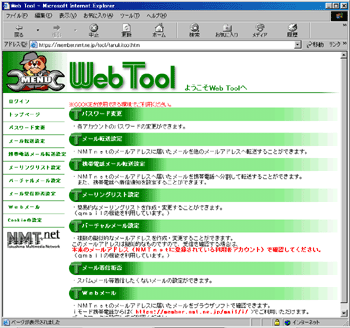
|
| 5: |
『ようこそWeb Toolへ』の画面が表示されます。 |
| 6: |
表示メニューより、『メール着信拒否』をクリックします。 |
|
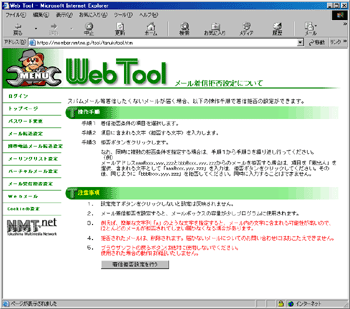
|
| 7: |
『メール着信拒否設定について』画面が表示されます。
『操作手順:手順1〜手順3』、および『注意事項:1〜5』、を確認します。
|
| 8: |
[着信拒否設定を行う] ボタンをクリックします。 |
|
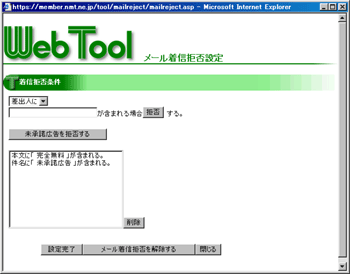
|
| 9: |
『メール着信拒否設定』の『着信拒否条件』画面が表示されます。 |
| 10: |
【設定済着信拒否条件の一部を解除の場合】
『設定条件表示』欄より、設定解除したい条件を選択し、右下 [削除] ボタンをクリックし、[設定完了] ボタンのクリックをもって、設定を完了します。[削除] ボタンをクリックすると、直ちに削除となります。
| ※ |
一つでも設定条件が残っていれば [設定完了]ボタンをクリックします。表示されている条件で引き続きメール着信拒否となります。 |
|
[設定完了] ボタンをクリックしないと設定は有効になりません。 |
|
| 11: |
【設定済条件を全て解除の場合】
[メール着信拒否を解除する]ボタンをクリックします。[メール着信拒否を解除する] ボタンをクリックすると、直ちに解除となります。
設定内容が表示されていても着信拒否は全て無効(解除)となってしまい、全てのメールがメールボックスに届くようになります。 |
|
『設定条件表示』欄にの設定条件を確認し、設定が終了したら [設定完了]ボタンをクリックします。 |
|
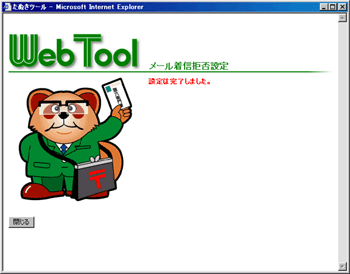
|
| 12: |
【設定済着信拒否条件の一部を解除の場合】
設定が完了すると、『設定は完了しました。』のメッセージが表示されます。
[閉じる] ボタンをクリックし、画面を閉じて終了します。 |
|
| ※ |
着信拒否設定の一部が残っている場合、引き続き着信拒否設定が有効となり、条件に該当のメールは全て着信拒否され、お客様のメールボックスに届くことなく削除され、二度と復活できません。 |
|
|
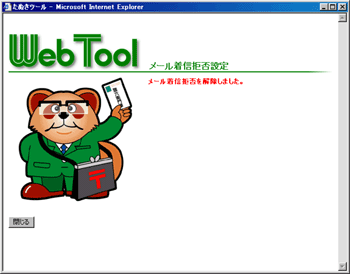
|
| 13: |
【設定済条件を全て解除の場合】
設定が完了すると、『メール着信拒否を解除しました。』のメッセージが表示されます。
[閉じる] ボタンをクリックし、画面を閉じて終了します。 |
|
全ての着信拒否設定が解除となり、全てのメールがお客様のメールボックスに届くようになります。 |
|




